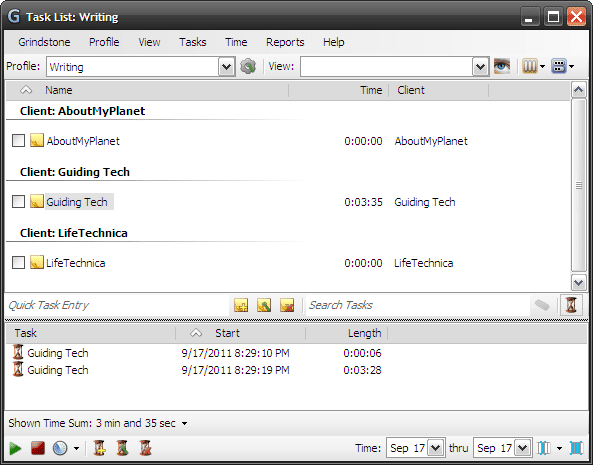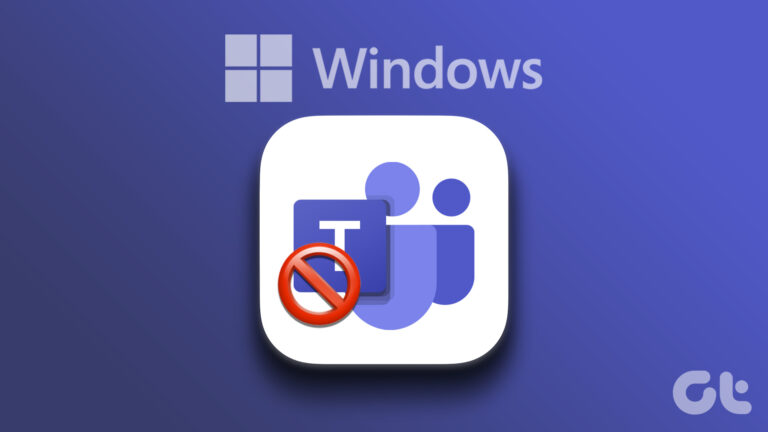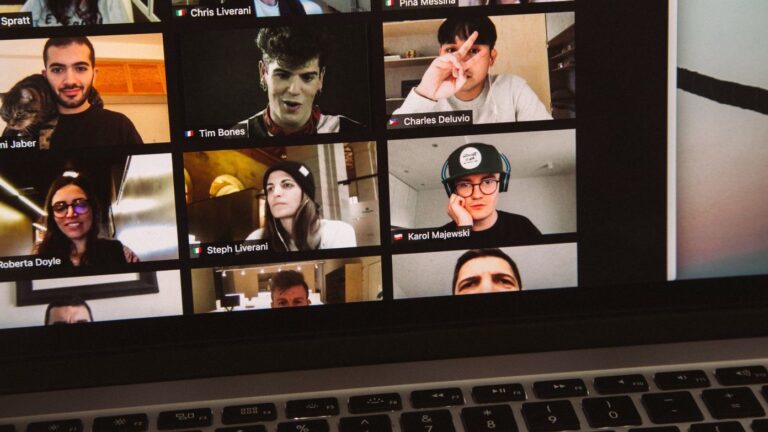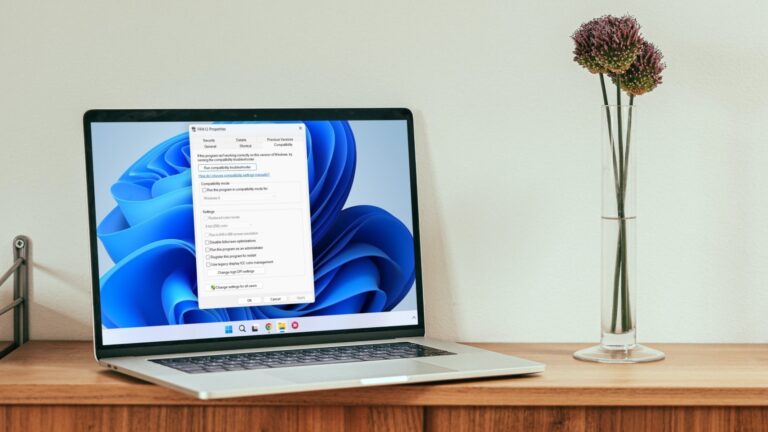Как вернуть гаджеты рабочего стола в Windows 10
Одной из (или, вероятно, единственной) хорошей вещью, случившейся с Windows Vista, было появление гаджетов для рабочего стола. В Windows 7 он приобрел большую популярность, когда не ограничивался только боковой панелью. Но его бесцеремонно удалили из Windows 8 из-за серьезные уязвимости.
 Некоторые из этих гаджетов действительно полезны
Некоторые из этих гаджетов действительно полезны
Программы для Windows, мобильные приложения, игры - ВСЁ БЕСПЛАТНО, в нашем закрытом телеграмм канале - Подписывайтесь:)
После выпуска Windows 10, похоже, что эти гаджеты больше никогда официально не появятся в Windows. Эти гаджеты опасны только тогда, когда интернет-безопасность отключена. Помимо этого, это одни из самых полезных вещей, которые вы можете прикрепить к своему рабочему столу и сделать так, чтобы он хорошо выглядел.
Итак, давайте посмотрим, как мы можем вернуть виджеты в Windows 10. Однако будьте осторожны при загрузке дополнительных гаджетов.
Установите гаджеты рабочего стола Windows
Windows Desktop Gadgets — это ваше собственное приложение-гаджет из Windows 7. Да, то же самое из старых добрых (?) дней Windows Vista.
Чтобы вернуть приложение, скачайте и установите Windows Установщик гаджетов для рабочего стола. ZIP-файл содержит установщик, и его необходимо распаковать. Просто следуйте инструкциям на экране во время установки приложения. Это быстро и просто.
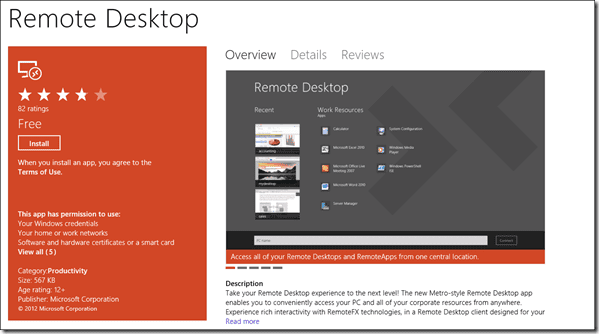
После установки продукта щелкните правой кнопкой мыши на рабочем столе, и вы найдете Гаджеты там, как и в старые времена, он также добавлен в старую панель управления Windows 10.
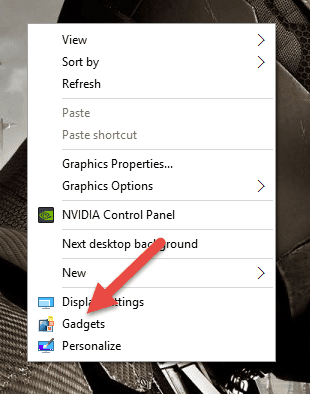
Вы можете использовать любой из этих вариантов, чтобы добавить гаджеты на главный экран. Некоторые гаджеты могут не работать, так как Microsoft вывела из эксплуатации серверы, с которых они получают данные. Но вы всегда можете добавить дополнительные гаджеты из онлайн-репозитория. Нажмите на Получить больше гаджетов в Интернете или посетите эту страницу.
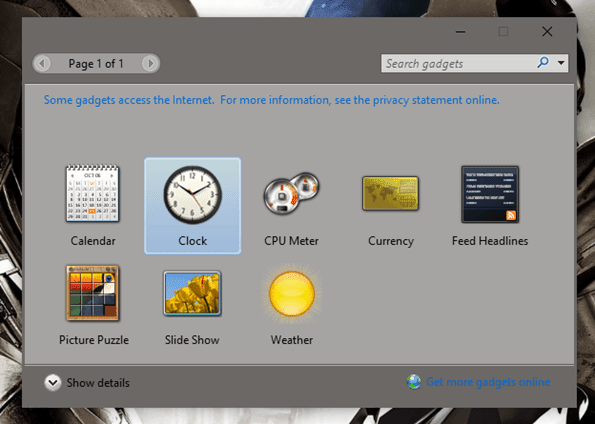
Попробуйте 8GadgetPack
Как подсказывает название, 8Гаджеты изначально был разработан для Windows 8, но совместим и с Windows 10. После того, как вы установите приложение на свой компьютер, оно будет добавлено в контекстное меню рабочего стола. Если вы уже установили гаджеты для рабочего стола Windows, они будут заменены на 8Gadget. По умолчанию вы получите 45 различных гаджетов в 8Gadget по сравнению с 8 из предыдущего установщика.

8Gadgets предоставляет утилиту, которую можно запустить из меню «Пуск», и дает вам возможность отключить автозапуск при запуске Windows. Вы также можете сделать гаджеты меньше или больше в зависимости от ваших потребностей. Отсюда также можно восстановить изменения, внесенные во все гаджеты. Это некоторые из дополнительных настроек, которые вы получаете в 8gadget, которые недоступны в гаджетах рабочего стола Windows, о которых говорилось ранее.
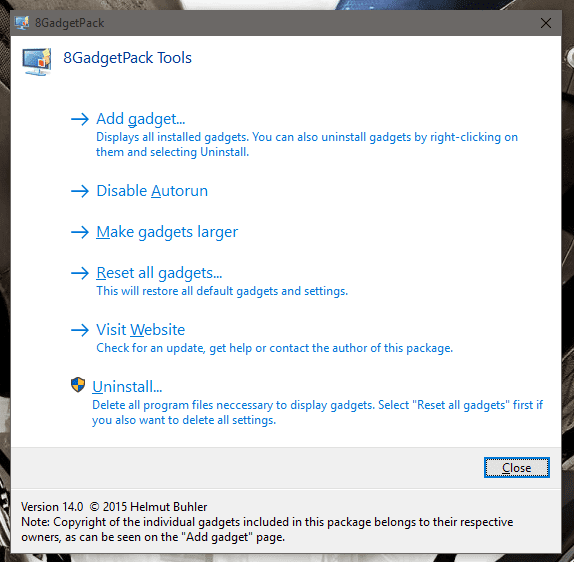
Примечание. Оба приложения поддерживают добавление файлов .gadget, которые можно загрузить со многих онлайн-ресурсов. Пожалуйста, будьте очень внимательны к тому, откуда вы их загружаете. Всегда ищите надежные источники, так как вы можете получить вредоносное ПО на свой компьютер при загрузке из сомнительных мест.
Что еще?
Если вам действительно нравятся настройки рабочего стола и гаджеты, я бы порекомендовал вам попробовать Rainmeter. Это настраиваемое приложение с прекрасным сообществом, и вы можете настроить свой рабочий стол так, как хотите, и сделать его крутым и модным.
Программы для Windows, мобильные приложения, игры - ВСЁ БЕСПЛАТНО, в нашем закрытом телеграмм канале - Подписывайтесь:)